Управление версиями диаграммы процесса
Введение
Comindware Business Application Platform позволяет создавать, редактировать, публиковать и удалять версии диаграммы процесса.
Каждый экземпляр процесса выполняется по определённой версии диаграммы процесса, поэтому разные экземпляры могут выполняться по разным версиям диаграммы с различающейся логикой.
Здесь представлена информация о том, как посмотреть список версий диаграммы и экземпляров процесса, запущенных по ним, как выбрать версию для просмотра и редактирования, как восстановить и удалить версию диаграммы.
- Любую версию диаграммы можно просмотреть, отредактировать и опубликовать как новую.
- При редактировании диаграммы создаётся её черновая версия до момента публикации.
- После публикации новой версии диаграммы процесса:
- вновь созданные экземпляры процесса выполняются по последней опубликованной версии;
- ранее опубликованные версии диаграммы сохраняются вместе с запущенными по ним экземплярами процесса.
Просмотр списка версий диаграммы
Просмотреть список версий диаграммы процесса можно двумя способами:
-
В списке диаграмм нажмите кнопку «Показать все версии» в столбце «Версии» рядом с количеством версий. Отобразится список версий диаграммы со следующими сведениями:
-
номер версии диаграммы;
- дата публикации версии;
- общее количество экземпляров процесса, запущенных по данной версии диаграммы;
-
количество экземпляров процесса в статусе «Активен».
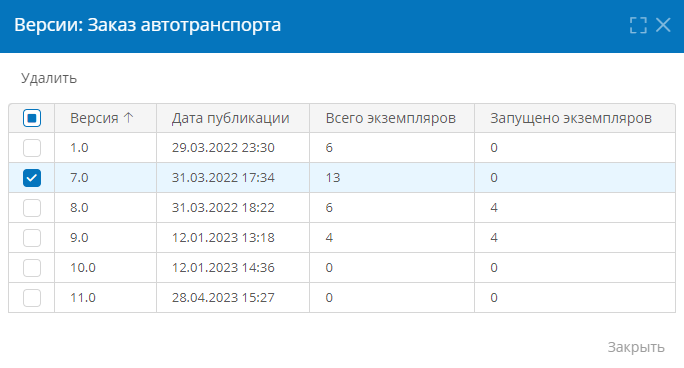
Список версий диаграммы процесса, открытый из списка диаграмм -
На странице «Диаграмма» шаблона процесса или в конструкторе диаграммы нажмите кнопку «Выбрать версию». Отобразится список версий диаграммы со следующими сведениями:
- номер версии диаграммы;
- дата публикации версии;
- гиперссылки с ID экземпляров процесса в статусе «Активен», запущенных по данной версии диаграммы. При нажатии гиперссылки отобразится диаграмма экземпляра процесса.
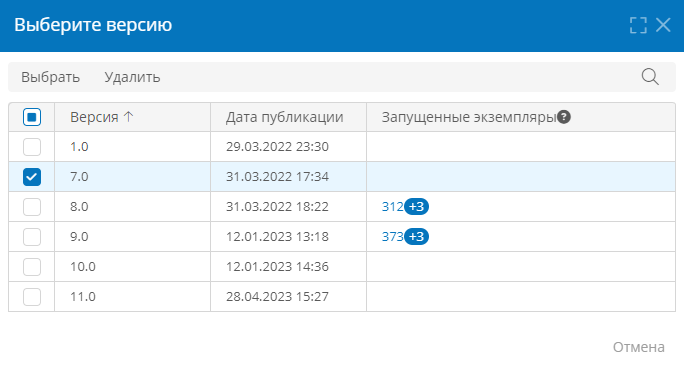
Список версий диаграммы процесса, открытый c диаграммы
Выбор версии диаграммы для просмотра и редактирования
- Откройте список версий диаграммы процесса со страницы «Диаграмма» шаблона процесса.
- Установите флажок в первом столбце списка у требуемой версии.
- Нажмите кнопку «Выбрать».
- Выбранная версия будет открыта для просмотра. При этом она не будет опубликована.
- При необходимости нажмите кнопку «Редактировать», чтобы изменить и опубликовать новую версию диаграммы на основе выбранной.
Примечание
- При редактировании выбранной версии будет создан её черновик с индексом 1. Например, для версии 3.0 будет создан черновик с номером версии 3.1.
- При редактировании нескольких версий диаграммы, для каждой из них создаётся отдельный черновик. Например, для версий 3.0 и 4.0 будут созданы черновики 3.1 и 4.1.
- До тех пор, пока отредактированная версия диаграммы не будет опубликована, для редактирования будет открываться её черновик с индексом 1.
Восстановление версии диаграммы процесса
- Откройте конструктор диаграммы.
- Нажмите кнопку «Восстановить».
- Будет восстановлена для редактирования опубликованная версия диаграммы процесса. Неопубликованные изменения диаграммы будут утрачены.
Удаление версий диаграммы процесса
- Установите флажки выбора для подлежащих удалению версий диаграммы процесса в списке версий.
- Нажмите кнопку «Удалить».
- Подтвердите удаление выбранных версий диаграммы.
Примечание
Удалить можно только версию диаграммы, по которой нет запущенных экземпляров процесса. В противном случае отобразится сообщение о том, что нельзя удалить версию диаграммы, по которой выполняется экземпляр процесса:

Связанные статьи
Эта статья была полезна 1 чел.